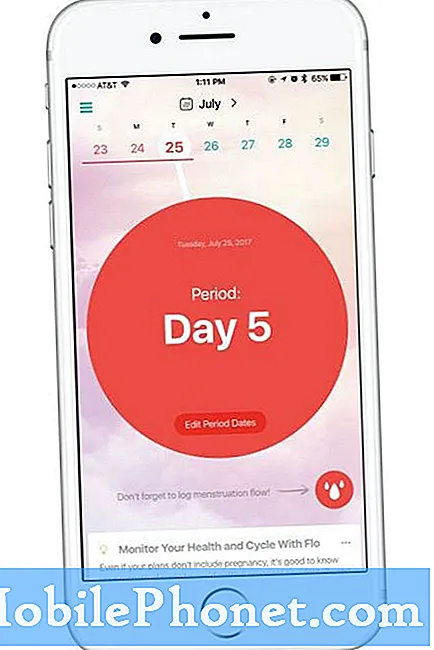Za razliku od tradicionalno dizajniranih pametnih telefona, HTC U12 + nedostaju tipke za uključivanje i glasnoću kako bi se olakšalo snimanje snimaka zaslona pomoću hardverskih tipki. HTC mora smisliti kreativne načine kako dopustiti korisniku da napravi snimke zaslona. Iako je pomalo nekonvencionalno, snimanje snimaka zaslona na HTC U12 + prilično je jednostavno. U nastavku naučite kako se koristiti četiri načina.
Tri načina za snimanje snimaka zaslona na HTC U12 +
Tri su metode pomoću kojih možete napraviti snimke zaslona na HTC U12 +. Pogledajte korake za svaki od njih u nastavku.
Metoda 1: Snimite snimke zaslona na HTC U12 + pomoću gumba za uključivanje i zaslonskog gumba Početna
Ovo je najjednostavnija i najprikladnija metoda koju preporučujemo. Ne zahtijeva da nešto otvorite. To je brzo, učinkovito i jednostavno za napraviti.
Evo kako se to radi:
- Pripremite zaslon ili aplikaciju koju želite snimiti.
- Pritisnite i držite tipku POWER dok telefon ne zavibrira
- Zatim dodirnite virtualni gumb Početna (O) na navigacijskoj traci, dok još uvijek pritiskate tipku NAPAJANJE.
- Snimak zaslona trebao bi biti spremljen u galeriju uređaja.
2. metoda: Snimite snimke zaslona na HTC U12 + pomoću gumba Screenshot
Drugi način snimanja snimki zaslona na ovom uređaju je upotrebom gumba Snimka zaslona. Kao i prva metoda, i ova ima jednostavan gumb koji možete dodirnuti. Također je brzo i jednostavno, iako ćete za to morati otvoriti navigacijsku traku. Slijede koraci za izvođenje ove metode:
- Pripremite zaslon ili aplikaciju koju želite snimiti.
- Prevucite navigacijske gumbe na zaslonu ulijevo i trebali biste vidjeti nekoliko novih ikona.
- Odaberite gumb za snimanje zaslona (onaj koji izgleda poput telefona).
- Nakon što dodirnete tu ikonu, snimka zaslona trebala bi se spremiti u galeriju uređaja.
3. metoda: Snimite snimke zaslona na HTC U12 + pomoću Google asistenta
Posljednja metoda koja se koristi za snimke zaslona je uz pomoć Googleova vlastitog pomoćnika. Google asistent može obaviti brojne zadatke na vašem uređaju, a jedan od njih je pomoć u snimanju slike zaslona. Ako ne znate kako ga koristiti, saznajte korake u nastavku.
- Pripremite zaslon ili aplikaciju koju želite snimiti.
- Dodirnite i držite virtualni gumb Početna (O) na navigacijskoj traci da biste pokrenuli Google asistenta. Možete i reći "Ok / Hey Google" da biste otvorili Asistenta.
- Nakon što je Google asistent aktivan, tada možete reći "Snimite snimku zaslona". Ako ne želite izgovoriti naredbu, umjesto toga možete je unijeti.
- Snimak zaslona trebao bi biti spremljen u galeriju uređaja.
Bilo koja od dolje navedenih metoda trebala bi vam pomoći u potrazi za izradom snimaka zaslona. Obavijestite nas u komentarima ispod ako vam pomažu.